По умолчанию WhatsApp сохраняет все входящие медиафайлы в фотопленку вашего iPhone. Конечно, это предполагает, что вы разрешили WhatsApp доступ к фотографиям.
Если по какой-то причине WhatsApp перестает сохранять изображения и видео в фотопленку, есть два места, которые вы должны проверить, чтобы убедиться, что он не отключен..
Вот что делать, если вы столкнетесь с этой проблемой WhatsApp.
Как исправить, что WhatsApp не сохраняет фотографии или видео в Фотопленку iPhone
Включить сохранение входящих медиафайлов
Убедитесь, что этот параметр включен в WhatsApp. Если нет, значит, WhatsApp не сохраняет фото и видео:
Откройте WhatsApp на iPhone. Коснитесь Настройки в правом нижнем углу. Коснитесь Чаты → Включите переключатель Сохранить в Фотопленку, если он выключен.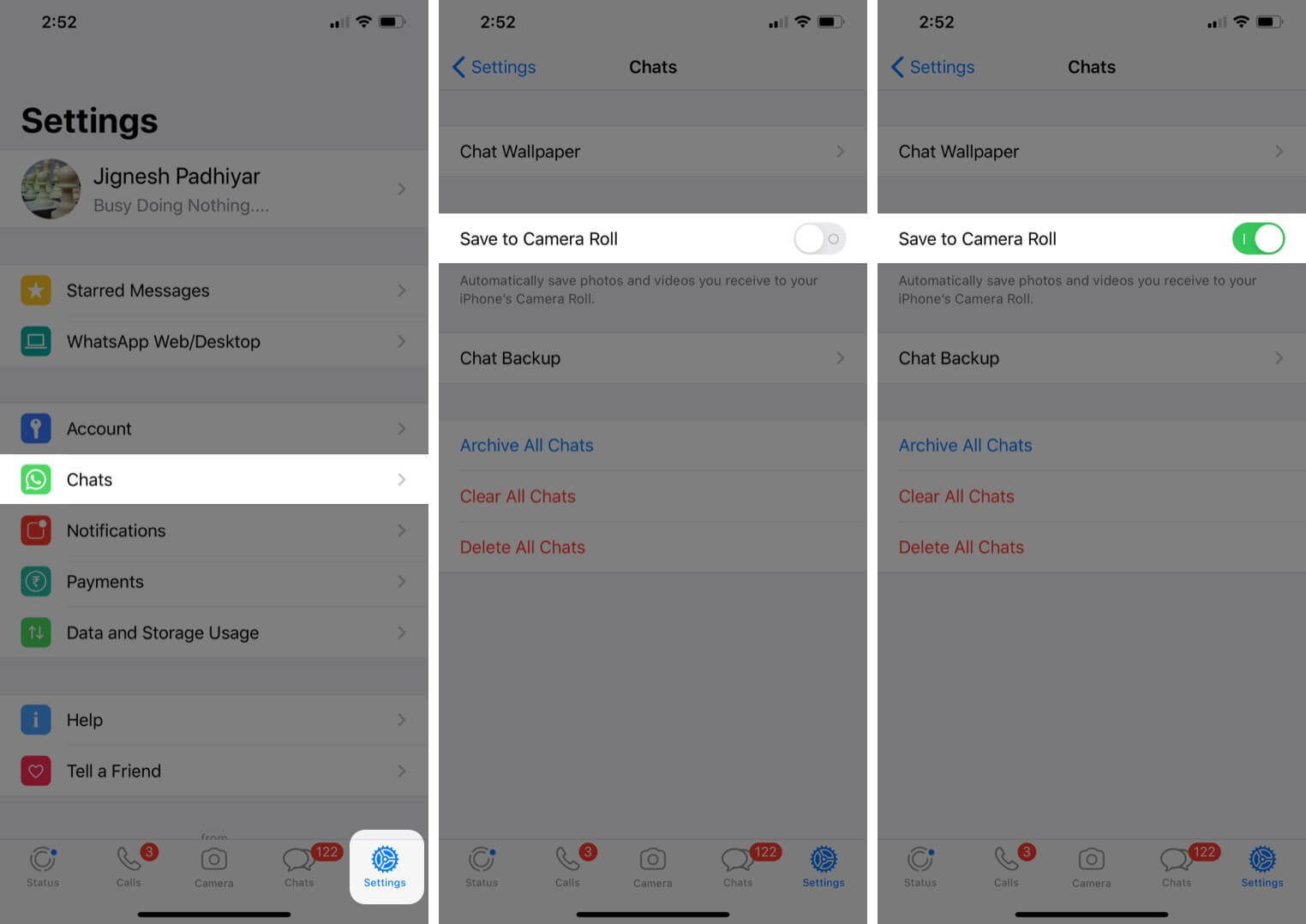
Теперь попросите друга отправить фото или видео в WhatsApp. чтобы проверить, сохраняется ли он в Фото. Если это так, проблема решена! Если нет, перейдите к следующему решению.
Проверьте настройки конфиденциальности фотографий на iPhone
Иногда, даже если у вас есть Сохранить в Фотопленку, WhatsApp не будет сохранять изображения и клипы в Фото. Часто это происходит из-за того, что вы запретили WhatsApp доступ к нему.
Это может произойти случайно, если вы нажмете Не разрешать во всплывающем окне с запросом разрешения на доступ WhatsApp к фотографиям.. Чтобы это исправить:
откройте Настройки на своем iPhone. Прокрутите вниз и нажмите Конфиденциальность.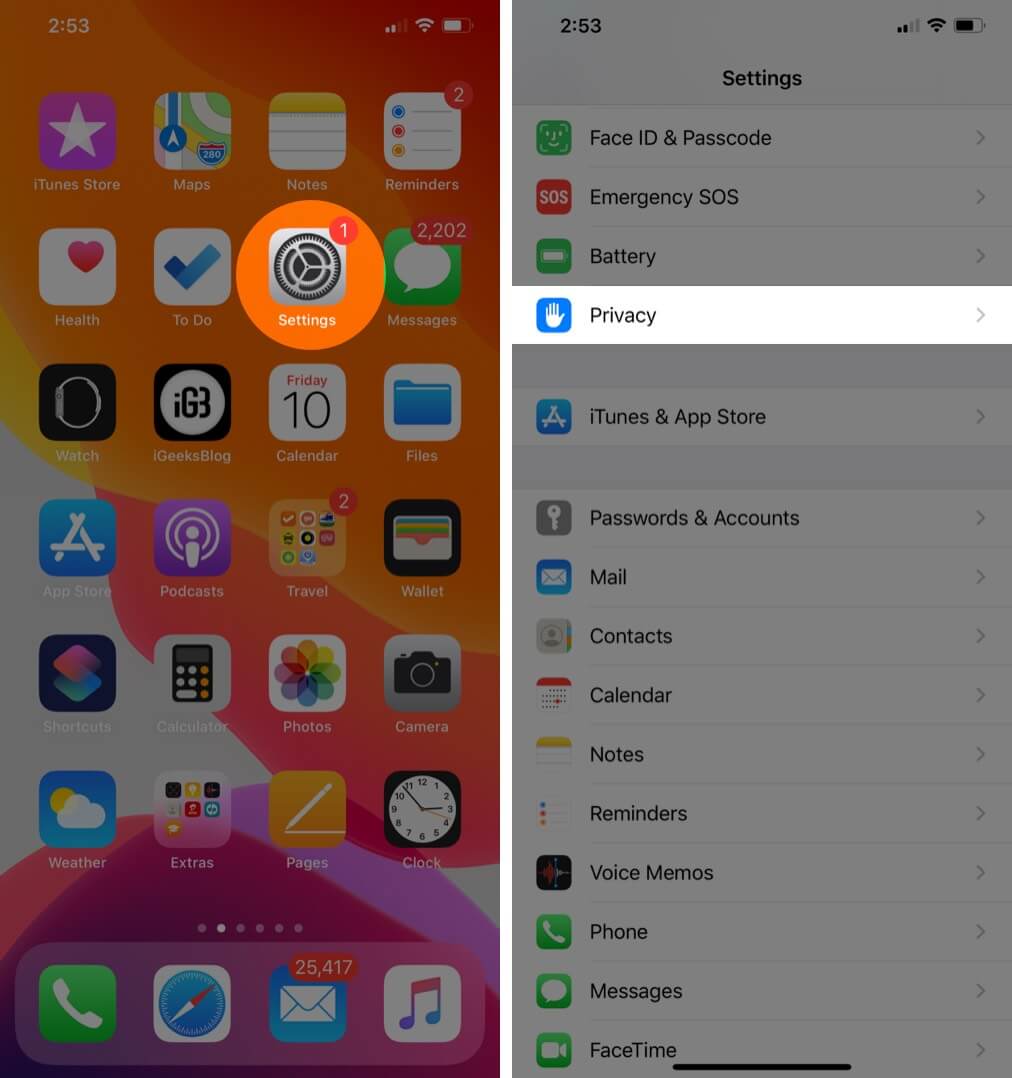 Нажмите Фото. Нажмите WhatsApp. Выберите Все фото.
Нажмите Фото. Нажмите WhatsApp. Выберите Все фото.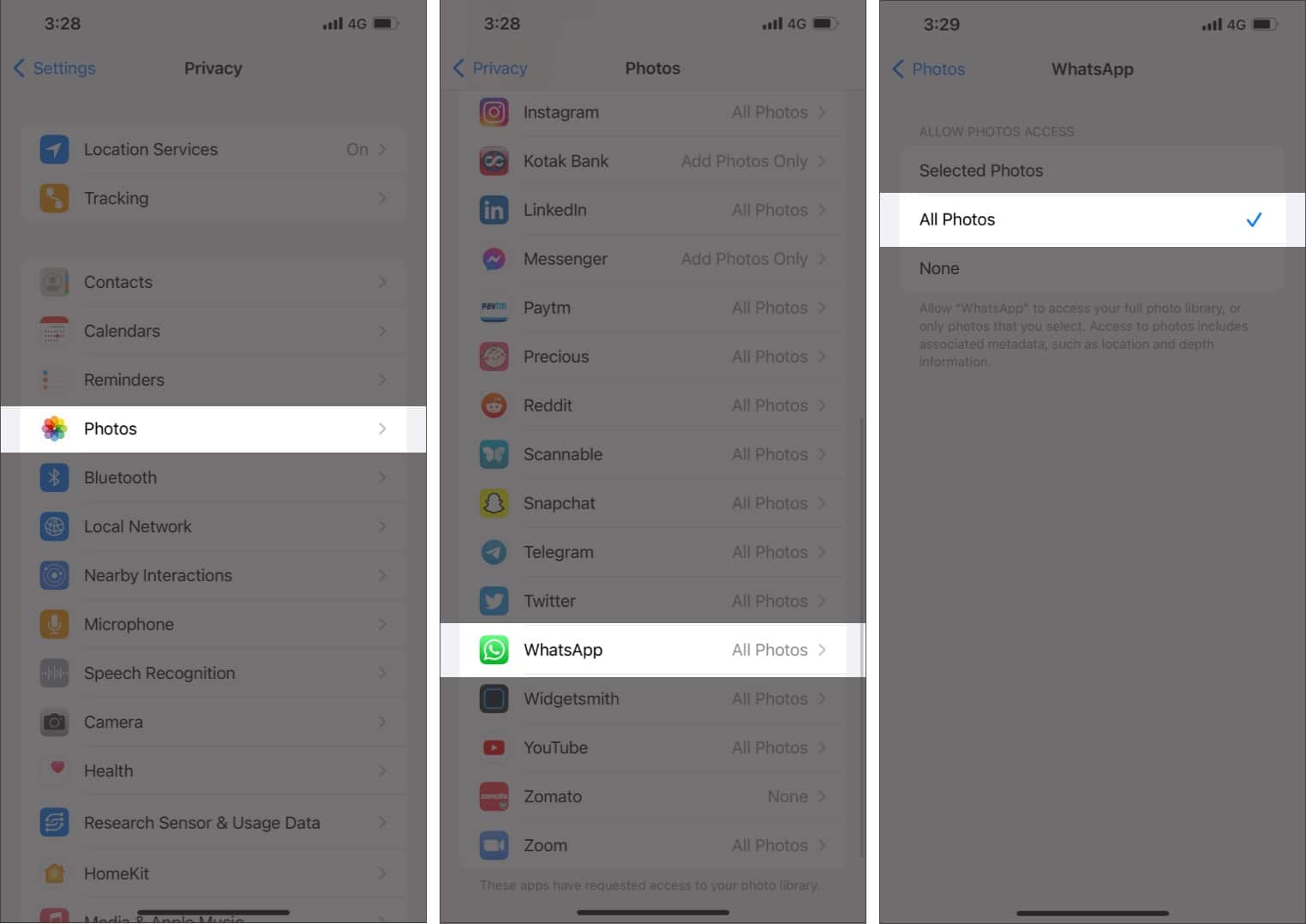
Кроме того, вы можете попытаться использовать изображение из ваших фотографий, что может привести к тому, что «WhatsApp» хочет получить доступ к вашим фотографиям появится всплывающее окно. Выберите «Выбрать фотографии…», если вы хотите предоставить доступ только к нескольким, или Разрешить доступ ко всем фотографиям для простоты использования.
Теперь принудительно закройте WhatsApp или перезагрузите iPhone и попросите друга прислать вам изображение. Он автоматически сохранится в программе «Фото» вашего iPhone.
Скачать медиафайлы WhatsApp через сотовые данные
Если вы предпочитаете загружать изображения и видео через сотовые данные, когда Wi-Fi не справляется, откройте WhatsApp → Настройки → Хранилище и данные → Фото → выберите Wi-Fi и сотовая связь. Теперь вернитесь и повторите это для видео.
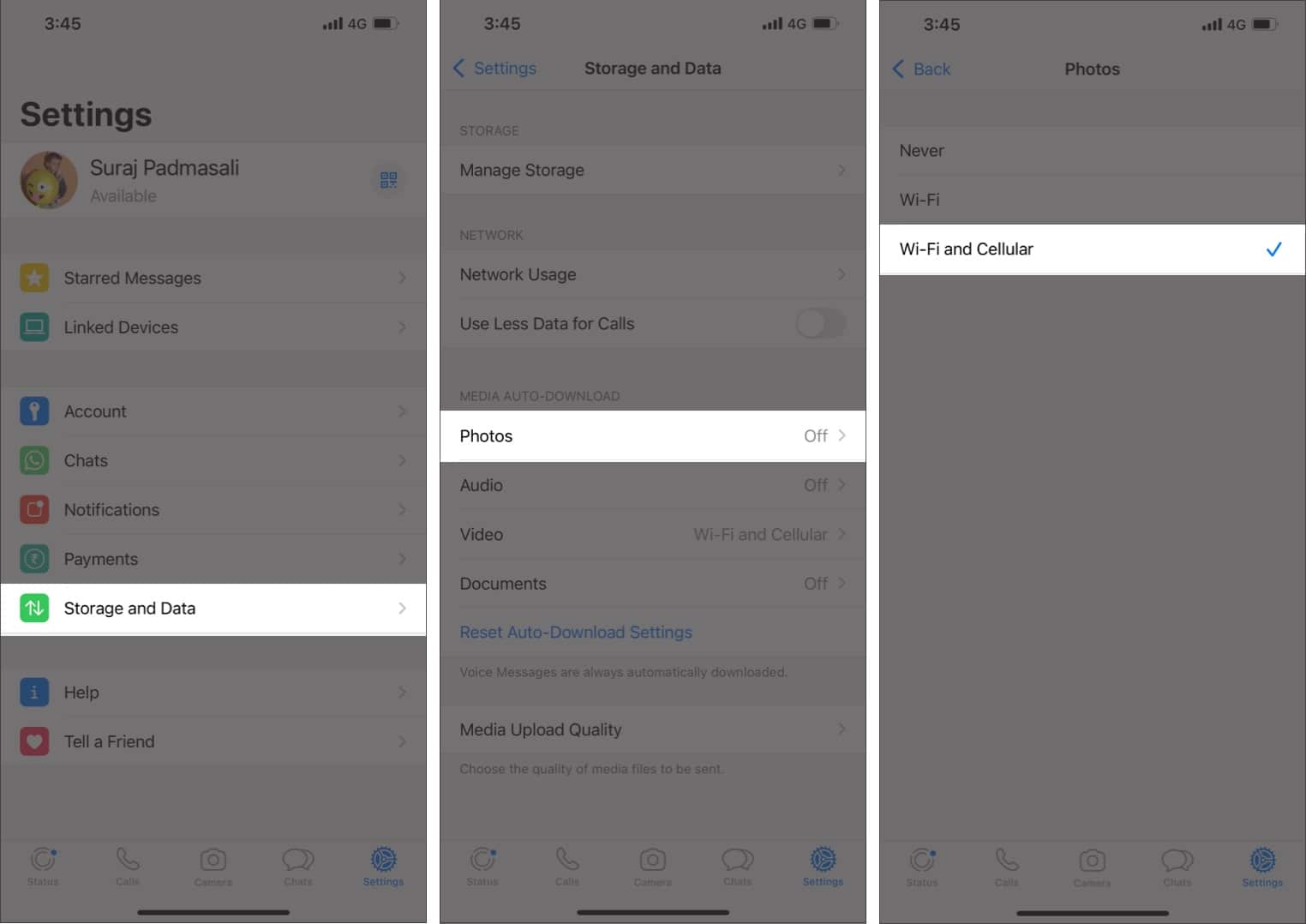
Проверьте настройки даты и времени
Это скорее узкоспециализированный случай, но на него все же стоит обратить внимание. Неверные настройки даты и времени могут помешать загрузке мультимедиа в WhatsApp.
Чтобы проверить настройки даты и времени, следуйте нашему руководству по этой теме.
Переустановите WhatsApp
Если все вышеперечисленные методы пока не помогли, попробуйте полностью удалить WhatsApp и переустановить. Вы можете сделать резервную копию в разделе Настройки WhatsApp → Чаты → Резервная копия чата. Затем переустановите приложение и в процессе, когда ваш iPhone спросит, следует ли разрешить WhatsApp доступ к приложению «Фотографии», нажмите Разрешить доступ ко всем фотографиям.
Вот и все!
Наконец, важно знать, что фотографии и видео, которые вы загружаете вручную, нажав значок загрузки, будут сохранены в Фото вашего iPhone.
Если у вас есть другие вопросы, связанные с Apple, пожалуйста, не стесняйтесь задавать их в комментариях ниже. Удалось ли вам заставить WhatsApp сохранять фотографии и видео на ваш iPhone, или вы застряли на этом пути? Сообщите нам, что сработало для вас, в комментариях.
Вам также могут быть интересны следующие сообщения: